| 前页 | 后页 |
汽车维修过程
本示例模拟了汽车维修店的流程。 BPSim配置:
- 使用通过分发初始化的属性参数为每个客户生成随机数量的问题
- 应用概率来模拟:
-是否接受初步估计
-维修期间是否会发现新问题
- 在每个任务中增加或减少属性参数的值
- 在网关发出的序列的条件下使用属性参数的值
- 模拟给定开始时间和持续时间的客户到达
创建BPMN模型
创建主要流程
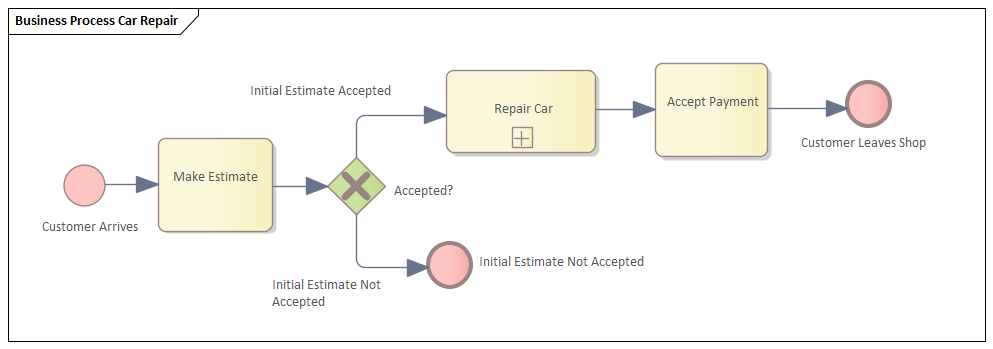
- 创建客户到达的开始事件
- 向目标抽象任务添加序列流活动进行估算
- 将序列流添加到目标专用网关是否接受?
- 将序列流添加到:
- 不接受目标结束事件初始估算
-目标子流程维修车
- 在Repair Car中 ,向目标抽象任务中添加序列流活动接受付款
- 将序列流添加到目标最终事件客户离开商店
创建子流程修复车
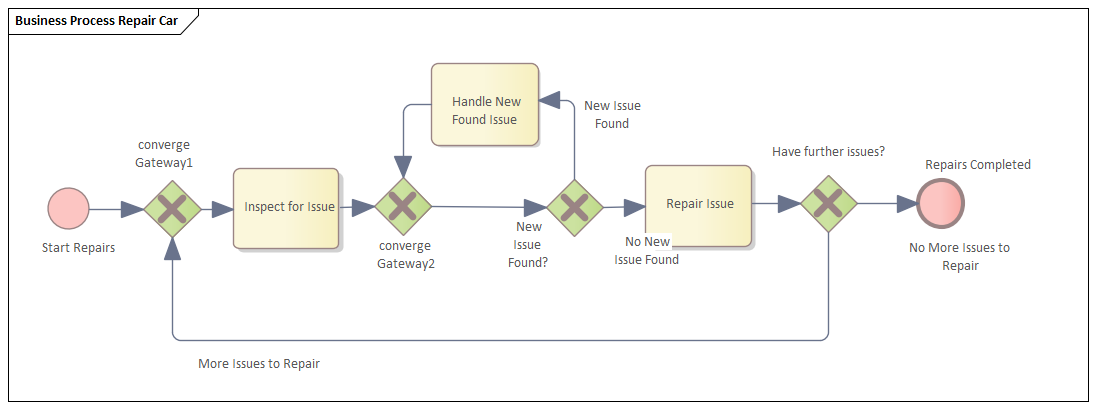
- 创建开始事件开始维修
- 将序列流添加到目标互斥网关融合Gateway1
- 将序列流添加到抽象任务活动检查问题
- 向专有网关汇聚网关2添加序列流
- 向专有网关添加序列流是否发现新问题?
- 将序列流添加到:
-目标抽象任务“活动处理新发现的问题” ,然后将序列流添加回
汇聚Gateway2
-目标抽象任务修复问题 ,然后将序列流添加到目标专用网关
还有其他问题吗?
- 来自网关还有其他问题吗?将序列流添加到:
-目标结束事件维修已完成
- 汇聚Gateway1
配置BPSim
任务 |
描述 |
|---|---|
|
工件和包装 |
|
|
开始和持续时间 |
我们将在一家汽车维修店(其营业时间为9:00 am至5:00 pm)(其为8小时)进行模拟。我们还假设当天下午4:50之后进入的客户将不会得到服务。因此,模拟开始时间为9:00 am,持续时间为7小时50分钟。 在“配置BPSim”对话框的左侧面板上,单击树中的“场景”项; “方案”标签被激活。
|
|
客户到达 |
我们将模拟一个每24分钟到达的客户。第一个客户在9:00 AM到达,最后一个客户在4:36 PM到达(今天下午5:00 PM到达的客户将不再受到服务,因为这受“持续时间”设置的限制)。 使用笔和纸,我们可以计算出有20个客户得到服务(上午9:00到下午4:36 PM = 456分钟,客户数量:456/24 +1 = 19 +1 = 20)。我们稍后将通过仿真结果对此进行验证。 展开“ StartEvent”组,然后选择“ 客户到达” 。单击“控制”选项卡和“新参数”下拉箭头,然后选择“ InterTriggerTimer”。在“值”和“单位”字段中,输入24,然后选择“分钟”(“ 24分钟”)。 |
|
属性参数 |
我们假设每个客户的汽车最初可能会有不同数量的问题。这可以使用随机数生成器反映出来。 BPSim提供了许多发行版以满足您的需求。 在此示例中,我们使用TruncatedNormal分布初始化属性noOfIssues。任务修复问题和处理新发现的问题将分别减少和增加noOfIssues的值。
提示:如何自定义属性的类型 创建属性并设置值后,单击工具栏上的“保存”按钮,以使创建的属性名称显示在“属性”选项卡的底部面板中。单击“值类型”下拉箭头,然后选择值“ int”而不是默认的“ double”。
|
|
序列流的概率 |
我们假设1/3的客户不会接受维修的初始估计,而2/3的客户会接受。我们还假设对于1/4的维修,将发现新的问题,而对于3/4的维修,将不会发现新的问题。 展开左侧树中的“网关”组,然后展开“ 接受”?元件。为了:
|
|
序列流条件 |
我们使用表达式返回布尔值作为序列流的条件,该条件在流的逻辑中起关键作用。 在“网关”组中,展开“ 还有其他问题?”。元件。为了:
|
运行模拟
- 在“配置BPSim”对话框工具栏中,单击“运行”按钮;显示“ BPSim Simulation Controller”对话框
- 单击运行按钮,然后选择“标准仿真”
- 模拟完成后,它将提供以下结果:
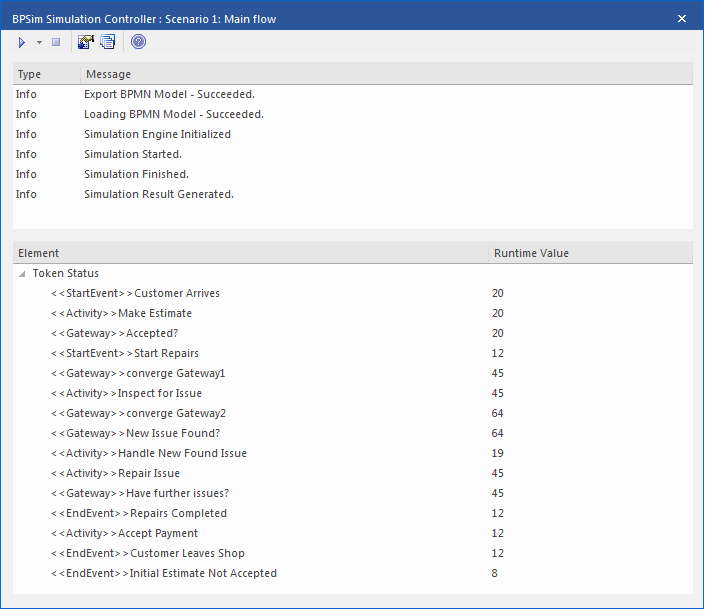
代币分析
- 到达了20个客户,与我们手动计算的数量相匹配(请参阅“ 配置BPSim”表中的“ 客户到达 ”)
- 20名顾客中有8名顾客不接受最初的估算,而20名顾客中有12名顾客接受并修理了汽车;这些数字大致匹配1/3和2/3概率
- 64个令牌已通过网关发现的新问题? ,其中19个有新问题,而45个没有新问题;这些数字大致匹配1/4和3/4概率
个别客户分析
单击工具栏上的![]() 按钮以打开“ BPSim PropertyParameter Values”对话框。由于有20个客户(令牌),因此您可以在“令牌编号”字段中输入0到19之间的值,然后单击“查询”按钮进行一些分析:
按钮以打开“ BPSim PropertyParameter Values”对话框。由于有20个客户(令牌),因此您可以在“令牌编号”字段中输入0到19之间的值,然后单击“查询”按钮进行一些分析:
- 该客户不接受初始估算,如“按属性分组”标签上所示:
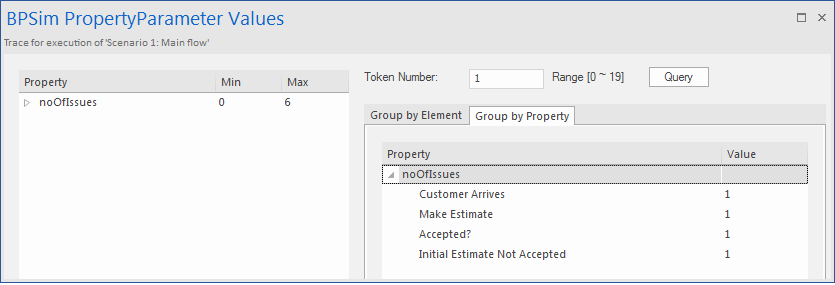
- 该客户的汽车只有一个问题,已解决:
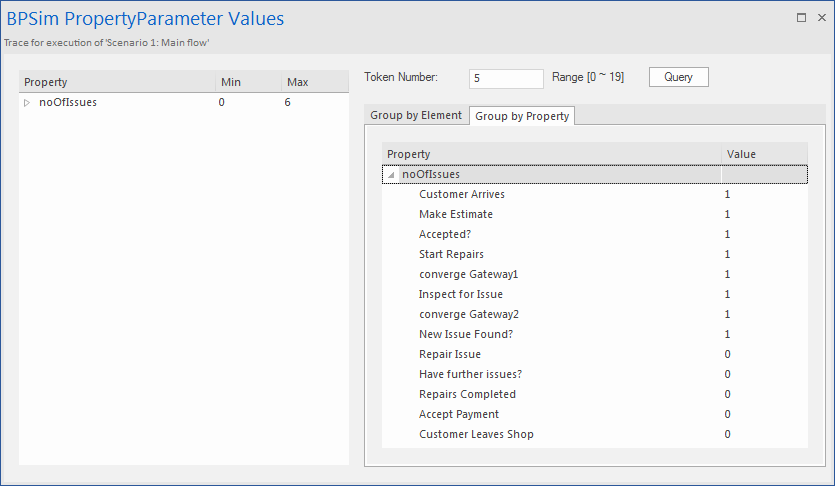
- 该客户的汽车有三个已知问题,在维修过程中发现了三个其他问题,因此总共修复了六个问题(也许这是一辆真正的旧汽车);切换到“按元素分组”标签:
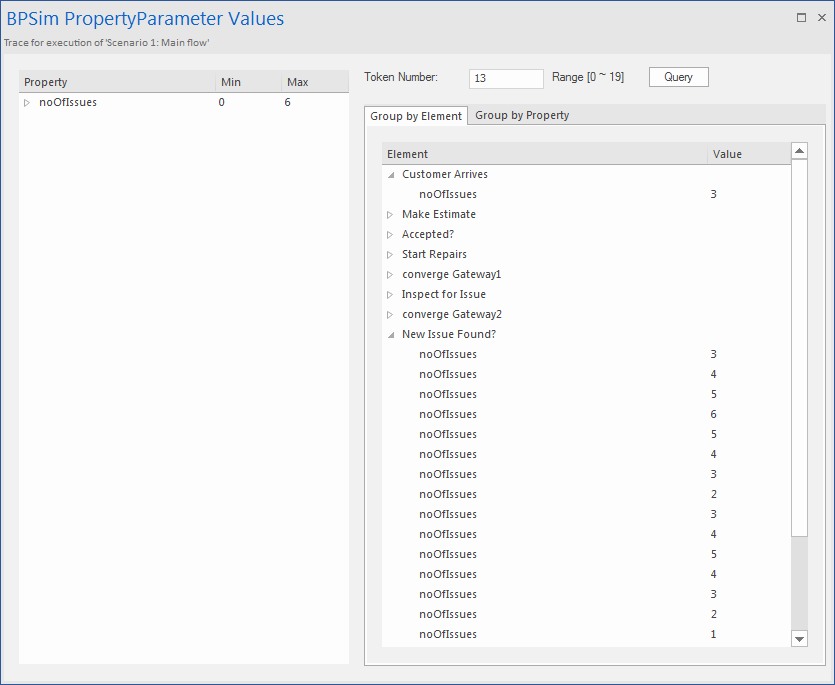


 按钮;显示“参数值”对话框
按钮;显示“参数值”对话框